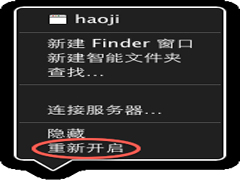MAC如何将屏幕保护设为桌面背景
时间:2023-04-10来源:系统屋作者:小兰
MAC用户们一定很羡慕Windows用户可以将炫酷的屏幕保护作为桌面背景吧。其实在MAC系统中也是可以做到这一点的哦,下面就是具体的设置步骤吧,一起来看看吧。

设置方法:
1. 打开终端(应用程序 – 实用工具 – 终端.app),输入下列两条命令就可以了:
cd /System/Library/Frameworks/ScreenSaver.framework/Resources/
ScreenSaverEngine.app/Contents/MacOS/ScreenSaverEngine -background
桌面背景就会立即变成当前设置的屏保,可能会出现些许掉帧的现象。不过一旦关闭终端,效果就会消失了。
2. 如果想要长久开启屏保桌面的效果,可以使用“Wallsaver”这款免费应用,它甚至可以选择让桌面背景使用哪一种已经安装的屏保效果。
以上就是在MAC系统中将屏幕保护作为桌面背景的方法了,喜欢屏保和有兴趣的用户,还不赶快将自己的桌面背景换成炫酷的屏保?
相关信息
-
-
2023-04-10
如何解决Macbook Pro光驱读盘缓慢 -
2023-04-10
Mac启动快捷键功能汇总 -
2023-04-10
MAC重启Finder的技巧
-
-
Mac系统Shift键使用技巧三则
MAC用户们一定没有注意到键盘中的Shift 键吧,在MAC系统中使用的最常用的就是Option键了,而Shift 键与之相比起来,就显得一点都不重要了。不过,小编要告诉你的是,其实Shift 键也有许多功能哦,现在就和小编一起来看看吧。 使...
2023-04-10
-
MAC OS X Lion如何使用手势快速切换Finder上下页
MAC OS X Lion系统中,用户不能像Mac OS X 10.6用户一样,使用三指左右滑动的手势在 Finder 中切换到你刚刚访问过的路径,这让许多用户们感到不满意。在MAC OS X Lion系统中,怎么才能使用手势功能切换 Finder 页面呢? 解决方...
2023-04-09
系统教程栏目
栏目热门教程
人气教程排行
站长推荐
热门系统下载
- 164次 1 雨林木风 GHOST WIN7 SP1 X86 极速体验版 V2017.08(32位)
- 121次 2 萝卜家园 GHOST XP SP3 极速装机版 V2015.11
- 118次 3 电脑公司 GHOST XP SP3 专业装机版 V2016.10
- 96次 4 风林火山 GHOST WIN7 SP1 X86 经典装机版 V2017.06 (32位)
- 67次 5 雨林木风 GHOST XP SP3 喜迎新年版 V2017.01
- 61次 6 深度技术 GHOST XP SP3 万能装机版 V2016.01
- 60次 7 雨林木风 Ghost XP SP3 完美装机版 2011.08
- 60次 8 深度技术 GHOST WIN7 SP1 X86 电脑城装机专业版 V2016.11(32位)